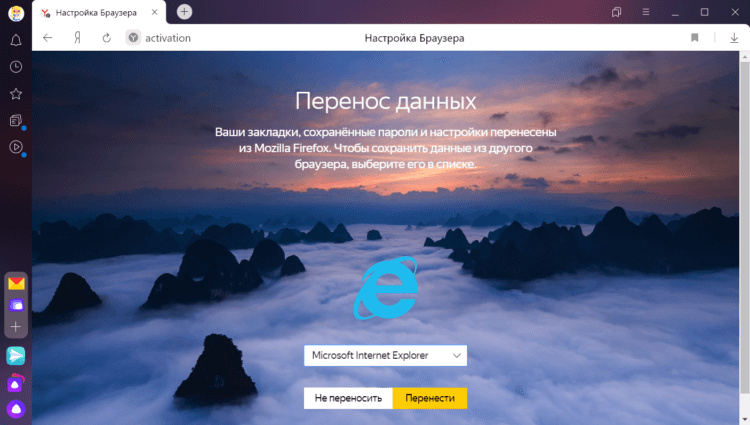Содержание
Как зарегистрироваться в Гугле без номера телефона
Google – передовой поисковый сервис, давно изменивший способ взаимодействия с интернетом. Именно здесь впервые ввели поиск по картинкам, предусмотрели голосовое обращение к поисковой строке и даже разбавили классический синтаксис запросов новыми ключевыми словами, доменами и типами файлов.
И хотя раньше использовать предлагаемые функции разработчики из Google предлагали без регистрации и авторизации, с недавних пор зарегистрированная учетная запись открывает невиданный простор к информационной и развлекательной деятельности: здесь и доступ к бесплатному облачному хранилищу и адресу электронной почты, социальной сети Google Plus и цифровому магазину Google Play, в котором хранятся фильмы, книги, музыка и игры для смартфонов и планшетов с операционной системой Android. А еще Google поможет сохранить пароли, закладки и часто посещаемые страницы и синхронизировать между доступной техникой.
Единственное препятствие, встающее на пути к перечисленным преимуществам – номер мобильного телефона. С 2018 года в целях борьбы со спамом и мошенниками разработчики специально ввели проверку с помощью двухфакторной аутентификации по проверочному коду, который пересылается на номер мобильного телефона в виде короткого SMS-сообщения без возможности пропуска подобного шага регистрации. К счастью, подобное ограничение все же можно обойти, причем сразу несколькими способами.
Регистрация на официальном сайте
Подготовка новой учетной записи Google должна происходить в чистом, избавленном от Кэша и Cookies браузере Google Chrome. Если же история еще где-то хранится, придется провести дополнительную очистку, нажав комбинацию клавиш CTRL + H, а затем, оказавшись в меню «История», в левой части интерфейса выбрать пункт «Очистить историю».

Из предлагаемых вариантов важно сначала перейти на вкладку «Дополнительные».

А после проставить галочки напротив пункта «Файлы Cookie» и «Кэш».
Если подготовка завершена, пора переходить к сути:
В правом верхнем углу нажать на иконку, изображающую выбор профиля.

А после того как дополнительное меню загрузится, выбрать пункт «Войти в Chrome.

Далее выбор сводится или к авторизации с помощью логина и пароля, или регистрации, доступной по кнопке «Создать аккаунт».

Следующий этап напрямую зависит от того, насколько тщательно пройдена подготовка.

Если Google Chrome чист и избавлен от Cookie и Кэша, на этапе ввода номера телефона появится кнопка «Пропустить», на которую и остается нажать.
Использование эмулятора
Создать аккаунт Гугл без номера телефона можно еще и с помощью эмулятора Nox App Player, если смартфона и планшета с Android не оказалось под рукой, а вариант с использованием браузера не сработал. Порядок регистрации через эмулятор в точности повторяет алгоритм, описанный выше, поэтому сосредоточиться стоит на других вещах:
Подготовка. Загрузить эмулятор Nox App Player нужно с официального сайта (https://ru.bignox.com/) в любой каталог на жестком диске, а после – запустить двойным нажатием на получившийся файл с расширением *exe.

Инсталляция. С появлением установщика достаточно поставить галочку напротив пункта «Принять соглашение», а затем – нажать на кнопку «Начать установку» и следовать за подсказками (опция с перезаписью появляется в тех случаях, когда в каталоге с документами уже доступна информация об эмуляторе).

Запуск. После пробного запуска Nox App Player уведомление о регистрации аккаунта Google не появится. Генерацию нового профиля придется инициировать вручную – с помощью ярлыка Google Play.
А дальше – стандартная регистрация как в способе со смартфоном на Андроид.

Использование фейкового номера
Если зарегистрировать аккаунт Гугл без телефона не получается ни одним из описанных способов, остается последний вариант – использование сервисов, предоставляющих временные виртуальные времена, которые нужны для получения SMS с кодом подтверждения при регистрациях:
В первую очередь придется инициировать стандартную регистрацию аккаунта Google в браузере и дойти до пункта ввода номера телефона. Но уже вместо использования кнопки «Пропустить» выбрать вариант «Добавить номер» (впрочем, выбора и не будет).

Далее – переход на сервис Qealty (https://www.qealty.ru/), где 2–3 раза в день выкладываются 5–7 бесплатных номеров, пригодных для регистрации. Цель – перепробовать доступные варианты и какой-нибудь номер сделать активным.

Дальше останется получить SMS с оповещением и проверочным кодом и закончить регистрацию.
Важно! Использование подобных фейковых номеров рискованно, если в дальнейшем учетная запись станет использоваться для хранения конфиденциальной информации. Ведь доступ к бесплатным виртуальным телефонам никем не ограничен, а значит, у мошенников – полный доступ к настройкам и даже параметрам безопасности. Лучше используйте другие способы создания профиля или зарегистрируйтесь через эмулятор Nox App Player.
Как подсказывает практика, зарегистрировать аккаунт Google без номера телефона по-прежнему можно разными способами – смартфоны или планшеты с Android, специально подготовленный браузер, эмуляторы и даже фейковые номера – подходящие варианты, кажется, никогда не иссякнут!
Как создать аккаунт Google за 5 минут
Добрый день, дорогие друзья! Сегодня я хочу рассказать Вам, как создать аккаунт Google и получить все возможности для использования сервисов компании. Потребность регистрации нового аккаунта возникает во множестве случаев. Это может быть помощь друзья, работа в сфере интернет-маркетинга или попытка защитить свои персональные данные. Создание аккаунта занимает около 5 минут, для создания более защищенной версии необходимо наличие ранее не регистрированного номера телефона.
1 шаг. Для того, чтобы создать аккаунт Google, необходимо зайти на главную страницу Google.com и в левом правом углу нажать на кнопку войти. Если ранее на данном компьютере уже входили в аккаунт Google, необходимо нажать на значок профиля (самый крайний справа) и нажать в появившемся окне кнопку «выйти».

Начальный этап
2 шаг. В появившейся странице, внизу нажимаем на кнопку создать аккаунт. Теперь Вы перейдете в меню выбора логина. Здесь необходимо вписать свое имя и фамилию, чтобы система Google предложила Вам логин. Аккаунт создается для всех сервисов Google, поэтому внимательно отнеситесь к заполнению полей. Если Вы не хотите, чтобы Ваш логин совпадал с фамилией и именем, можно задать его отдельно. Единственное условие – он должен быть свободен. Если логин занят, то можно добавить цифры, для создания уникального идентификатора.

Переход в форму регистрации
3 шаг. Создание пароля. Перед тем, чтобы окончательно создать аккаунт Google, необходимо придумать надежный пароль. Google постоянно работает над улучшением системы, однако пароль – это основа в защите аккаунта. Рекомендуем Вам использовать от 8 символов в пароле, с использованием различных знаков – например черт и знаков препинания. Пароль должен быть логичным только для Вас, а не для машин взламывания.

Создаем учетную запись в Google
4 шаг. Указание контактных данных. После указания логина и пароля вы переходите на страницу дополнительных контактных данных. Здесь Вы можете указать свой номер телефона (для восстановления пароля), дату рождения и пол. Кроме этого, можно ознакомиться с политикой конфиденциальности Google. Нажимая кнопку «далее», Вы заканчиваете процесс регистрации аккаунта.

Заполнение дополнительных данных в Google
Указывать или нет телефон при регистрации
Как мы видим, прежде чем создать аккаунт Google, необходимо определиться с целями регистрации. Если Вы создаете аккаунт в первый раз, то рекомендую Вам при регистрации указать номер своего мобильного телефона. Для разовой регистрации можно не указывать дополнительной контактной информации, однако в таком случае могут возникнуть трудности при использовании других сервисов компании. Например Adwords или Hangouts. Поэтому взвесьте все «за» и «против» перед окончанием регистрации.
Теперь Вы знаете, как создать аккаунт Google и можете получить личную учетную запись в системе. Желаем Вам много интересных открытий в интернете и надежного хранения личных данных!
Кстати, написано, что такое Google Search Console.